 Tutoriel système
Tutoriel système
 Linux
Linux
 Que dois-je faire si le système centos demande notavalia identitier lors de l'utilisation de la commande source ?
Que dois-je faire si le système centos demande notavalia identitier lors de l'utilisation de la commande source ?
Que dois-je faire si le système centos demande notavalia identitier lors de l'utilisation de la commande source ?
Solution à l'erreur "pas d'identité valia" lors de l'utilisation de la commande source dans centos
1. Configurez les variables d'environnement jdk sous centos. Basculez vers /etc et utilisez la commande : cd /etc
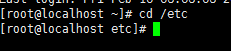
2. Xshell coopère avec Xftp pour ouvrir ce répertoire :
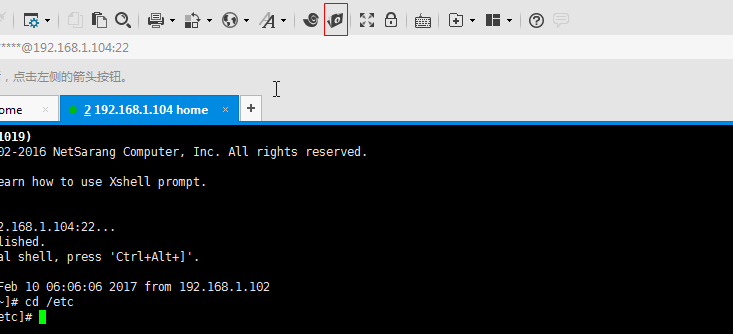
3. Retrouvez le fichier de profil :
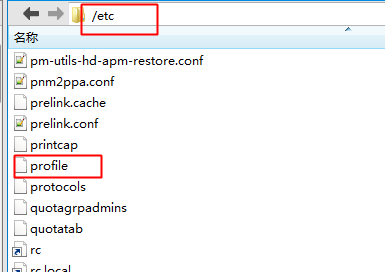
4. Commencez à utiliser le Bloc-notes et ajoutez à la fin :
export JAVA_HOME=/usr/local/java/jdk1.7.0_79
export JRE_HOME=/usr/local/java/jdk1.7.0_79/jre
export CLASSPATH=.:$JAVA_HOME/lib/dt.jar:$JAVA_HOME/lib/tools.jar:$JRE_HOME/lib:$CLASSPATH
export PATH=$JAVA_HOME/bin : $PATH

5. Utilisez la commande source pour la rendre efficace. Commande : source /etc/profile

6. Raison de l'erreur : Il y a des espaces dans ce que vous venez de modifier. Vérifiez attentivement :

7. Supprimez les espaces. Utilisez à nouveau la commande source. C'est ça.
Recommandations associées :
Comment changer le nom de la carte réseau en eth0 dans un système Centos 7 nouvellement installé
?Comment annuler le verrouillage de l'écran dans centos7 ? Tutoriel sur la façon d'annuler le verrouillage automatique de l'écran dans le système centos
Comment mettre à jour le noyau de CentOS ? Tutoriel sur la mise à jour du noyau de CentOS5.5 vers la 2.6.32.71
Ce qui précède est le contenu détaillé de. pour plus d'informations, suivez d'autres articles connexes sur le site Web de PHP en chinois!

Outils d'IA chauds

Undress AI Tool
Images de déshabillage gratuites

Undresser.AI Undress
Application basée sur l'IA pour créer des photos de nu réalistes

AI Clothes Remover
Outil d'IA en ligne pour supprimer les vêtements des photos.

Stock Market GPT
Recherche d'investissement basée sur l'IA pour des décisions plus intelligentes

Article chaud

Outils chauds

Bloc-notes++7.3.1
Éditeur de code facile à utiliser et gratuit

SublimeText3 version chinoise
Version chinoise, très simple à utiliser

Envoyer Studio 13.0.1
Puissant environnement de développement intégré PHP

Dreamweaver CS6
Outils de développement Web visuel

SublimeText3 version Mac
Logiciel d'édition de code au niveau de Dieu (SublimeText3)
 Comment optimiser la configuration HDFS sur CentOS
May 19, 2025 pm 08:18 PM
Comment optimiser la configuration HDFS sur CentOS
May 19, 2025 pm 08:18 PM
L'optimisation des performances du système de fichiers distribué Hadoop (HDFS) sur les systèmes CentOS peut être réalisée grâce à une variété de méthodes, notamment en ajustant les paramètres du noyau du système, en optimisant des fichiers de configuration HDFS et en améliorant les ressources matérielles. Voici les étapes et les suggestions d'optimisation détaillées: ajustez les paramètres du noyau système pour augmenter la limite du nombre de fichiers ouverts par un seul processus: utilisez la commande ulimit-n65535 pour ajuster temporairement. S'il doit prendre effet en permanence, veuillez modifier les fichiers /etc/security/limits.conf et /etc/pam.d/login. Optimiser les paramètres TCP: Edit /etc/sysctl.conf Fichier, ajouter ou modifier le contenu suivant: net.ipv4.tcp_tw
 Quelle est la méthode de sauvegarde des données Centos HBASE
May 19, 2025 pm 08:12 PM
Quelle est la méthode de sauvegarde des données Centos HBASE
May 19, 2025 pm 08:12 PM
Il existe de nombreuses façons de sauvegarder les données HBASE sur le système CentOS. Voici quelques méthodes de sauvegarde couramment utilisées: le propre outil de sauvegarde de HBASE HBASESHELL: Vous pouvez utiliser Hbaseshell pour effectuer des opérations de sauvegarde manuellement. Tout d'abord, assurez-vous que vous êtes connecté à Hbaseshell. Ensuite, exécutez la commande suivante: HbaseCopy_Table'source_Table'''Destination_Table ', {copy_to'file: /// pa
 Quelle est l'exigence de ressources de HBase sur Centos
May 19, 2025 pm 08:09 PM
Quelle est l'exigence de ressources de HBase sur Centos
May 19, 2025 pm 08:09 PM
Les exigences de ressources de HBASE sur CentOS couvrent principalement le matériel, le système d'exploitation et les paramètres de configuration spécifiques à HBASE. Ce qui suit est la direction détaillée: Processeur des exigences matérielles: Il est recommandé de choisir un processeur haute performance 64 bits, tel que IntelCorei7 ou I9, et Amdryzen9. Mémoire: il est recommandé de configurer au moins 8 Go de mémoire pour le stockage des métadonnées HBASE et le cache de données. Disque dur: il est recommandé d'utiliser au moins 1 To d'espace de stockage, et il est recommandé d'utiliser NVMESSD pour améliorer les performances de lecture et d'écriture. Réseau: Il est recommandé de configurer les périphériques réseau à haut débit, tels que les cartes réseau Gigabit, pour garantir la bande passante du réseau et la faible latence. L'optimisation du système d'exploitation garantit que le système fonctionne sur un système d'exploitation 64 bits. Désactiver la partition d'échange (remplacer vm.swa
 Guide de sélection de la version Centos Java
May 19, 2025 pm 08:21 PM
Guide de sélection de la version Centos Java
May 19, 2025 pm 08:21 PM
Guide de l'installation, de la commutation et de la gestion des versions Java dans les systèmes CentOS dans l'environnement CentOS, en particulier lorsque plusieurs projets coexistent, il est crucial de gérer efficacement différentes versions Java. Cet article expliquera en détail les méthodes d'installation, de commutation et de gestion des versions Java dans le système CentOS. L'installation de la version Java utilise YUM pour installer la mise à jour du système: d'abord mise à jour le package système: sudoyuMupDate-y Installez la version JDK spécifiée: Par exemple, installer openjdk8 et openjdk11: sudoyuminstalljava-1.8.0-openjdk-devel-ysudoyumimi
 Pytorch peut-il être utilisé dans l'apprentissage en profondeur sous Centos?
May 19, 2025 pm 08:15 PM
Pytorch peut-il être utilisé dans l'apprentissage en profondeur sous Centos?
May 19, 2025 pm 08:15 PM
Oui, Pytorch peut être utilisé pour l'apprentissage en profondeur dans les systèmes CentOS. Voici les étapes d'installation détaillées et les méthodes de vérification: les étapes d'installation mettent à jour le système: SudoyuMupdate-y Install MiniConda: Téléchargez le package d'installation adapté au système CentOS à partir du site officiel de MiniConda et complétez l'installation en fonction des invites. Créez un environnement virtuel (facultatif mais recommandé): condacreate-npytorch_envpython = 3.9CondaActivatePyTorch_env Installez Pytorch: sélectionnez la commande appropriée en fonction de votre version CUDA. Voici quelques commandes d'installation courantes: Version CPU:
 Comment installer PHP et des extensions communes sur CentOS?
Jun 11, 2025 pm 04:14 PM
Comment installer PHP et des extensions communes sur CentOS?
Jun 11, 2025 pm 04:14 PM
ToinstallPhpandCommonextensionsoncentos, PremierPelandRemePositoriesviasudoyuminstallepel-Release-Yandsudoyuminstallhtt ps: //rpms.remirepo.net/enterprise/remi-release-7.rpm-y,theninstallyum-utils.next,enablethederedPhpstreamsuchassudoyum-confit
 CentOS Server n'a pas de connexion réseau, comment le réparer?
Jun 19, 2025 am 12:13 AM
CentOS Server n'a pas de connexion réseau, comment le réparer?
Jun 19, 2025 am 12:13 AM
Lorsque le serveur CentOS ne peut pas être connecté au réseau, vous pouvez suivre les étapes suivantes pour vérifier: 1. Vérifiez l'état de l'interface réseau, utilisez iPLinkshow pour confirmer si l'interface est activée, sinon activée, utilisez SudoIpLinkSetUp pour démarrer et utilisez iPaddrshow pour vérifier l'état d'allocation IP; 2. S'il est en mode DHCP, exécutez SudodHclient pour obtenir l'IP. S'il s'agit de configuration statique, vérifiez les paramètres IP, Gateway et DNS dans / etc / sysconfig / réseau-scripts / ifcfg- et redémarrez le service réseau; 3. Vérifiez la table de routage IPROUTESHOW pour vous assurer qu'il existe une passerelle par défaut. S'il n'y a pas, ajoutez-le temporairement ou modifiez la passerelle dans le fichier de configuration.
 Comment mettre à jour tous les packages sur un système CENTOS?
Jun 25, 2025 am 12:01 AM
Comment mettre à jour tous les packages sur un système CENTOS?
Jun 25, 2025 am 12:01 AM
Pour mettre à jour tous les packages logiciels sur le système CENTOS, vous pouvez utiliser YUM (CentOS7) ou DNF (CentOS8 et supérieur). Les étapes spécifiques sont les suivantes: 1. Vérifiez les mises à jour disponibles et utilisez "SudoyumCheck-update" ou "sudodnfcheck update" pour répertorier les packages à mettre à jour; 2. Exécutez la mise à jour à l'échelle du système et utilisez des commandes "SudoyuMupDate-y" ou "sudodnfupgrade - allowerAsing" pour mettre à niveau, où le paramètre -y est automatiquement confirmé, et - AllowerAsing permet la suppression de packages conflictuels; 3. Si la mise à jour implique un nouveau noyau, le système doit être redémarré pour prendre effet, et "Unam peut être utilisé pour l'utiliser"







